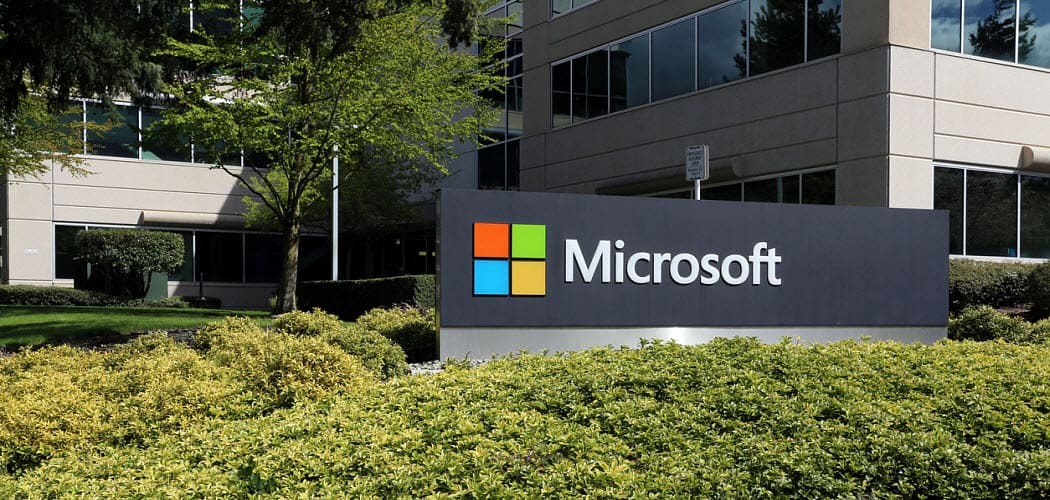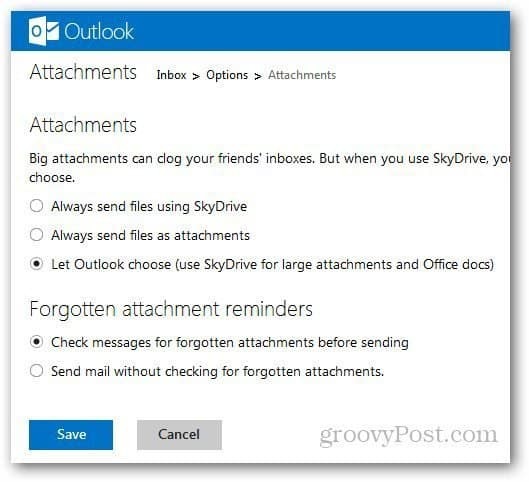Kaip atidaryti failus ir aplankus kaip administratoriui „Nautilus“ Ubuntu 17.10 ir 18.04
"Linux" Ubuntu / / March 18, 2020
Paskutinį kartą atnaujinta

Galimybė atidaryti „Nautilus“ kaip administratorių buvo panaikinta nuo Ubuntu 17.10. Pridėkite dvi parinktis, kurias galite pridėti prie „Nautilus“, kad pašalintumėte šį apribojimą.
„Nautilus“ Ubuntu galite pamatyti visus savo sistemos failus ir aplankus. Kartais gali reikėti redaguoti pagrindines failų konfigūracijas, pavyzdžiui, programų nustatymus. Tačiau yra keletas sistemos failų ir aplankų, kurių negalite atidaryti ir redaguoti iš „Nautilus“, nebent atidarote „Nautilus“ kaip administratorių.
Iki Ubuntu 17.10 galėjote naudotis gksu arba gksudo komanda tame „Nautilus“ lange atidaryti „Nautilus“ kaip administratorių, o tada atidaryti failus ir aplankus kaip administratorius. Tačiau šios dvi komandos buvo pašalintos iš Ubuntu. Taigi, kaip atidarai failus ir aplankus kaip administratorius Ubuntu 17.10 ir 18.04?
Šiandien jums parodysime, kaip pridėti dvi parinktis į dešiniojo pelės mygtuko paspaudimo meniu, kuris leis atidaryti aplankus ir redaguoti failus kaip administratoriui.
Įtraukite „Nautilus Admin“ į „Nautilus“ dešiniojo pelės mygtuko paspaudimo meniu
Norėdami į dešiniojo pelės mygtuko paspaudimo meniu įtraukti failų ir aplankų, kaip administratoriaus, atidarymo parinktis, įdiegsime „Nautilus Admin“.
Paspauskite „Ctrl“ + „Alt“ + T atidaryti terminalo langą. Tada įveskite šią komandą ir paspauskite Įveskite.
sudo apt-get install nautilus-admin
Kai būsite paraginti, įveskite slaptažodį.
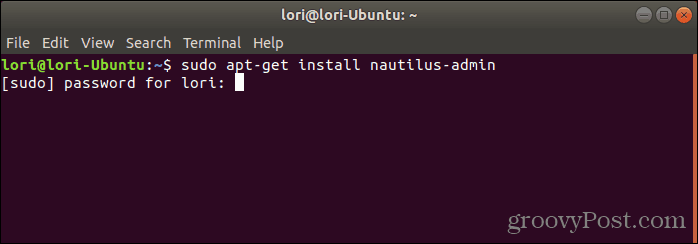
Kai jūsų paklaus, ar norite tęsti, įveskite „y“ (mažoji arba didžioji raidė) ir paspauskite Įveskite.
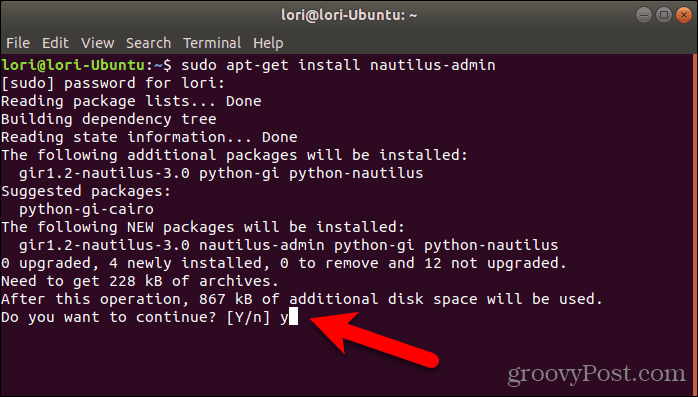
Baigę diegti, turite iš naujo paleisti „Nautilus“. Įveskite šią komandą ir paspauskite Įveskite.
nautilus -q
Norėdami uždaryti terminalo langą, paraginti įveskite „exit“ ir paspauskite Įveskite arba spustelėkite X mygtuką viršutiniame dešiniajame lango kampe.
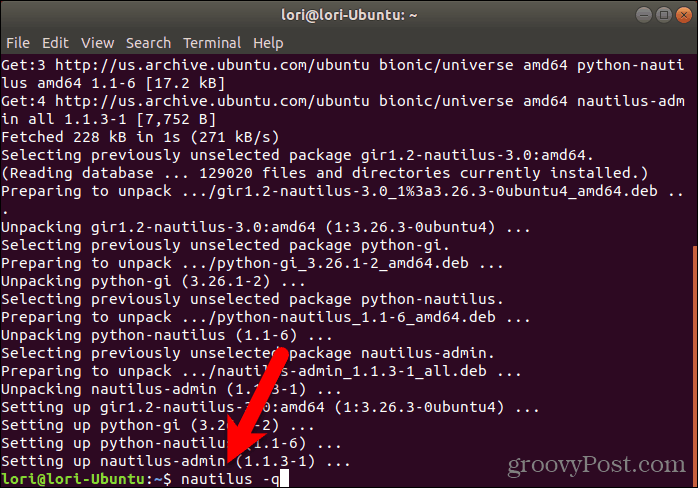
Atidarykite failus ir aplankus kaip administratorius
Norėdami atidaryti „Nautilus“ aplanką su administratoriumi arba „root“ privilegijas, dešiniuoju pelės mygtuku spustelėkite aplanką ir pasirinkite Atidaryti kaip administratorius.
Atidaromas naujas „Nautilus“ langas su administratoriaus teisėmis ir atidaromas jūsų pasirinktas aplankas.
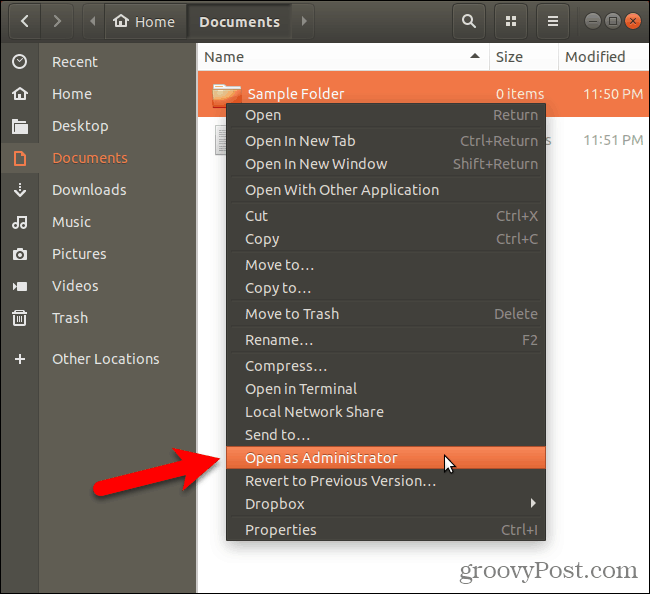
Norėdami redaguoti failą su administratoriaus teisėmis iš „Nautilus“, dešiniuoju pelės mygtuku spustelėkite failą ir pasirinkite Redaguoti kaip administratorių.
Pvz., Dažniausiai naudojama ši parinktis - atidaryti tekstinius failus „gedit“ su administratoriaus teisėmis.
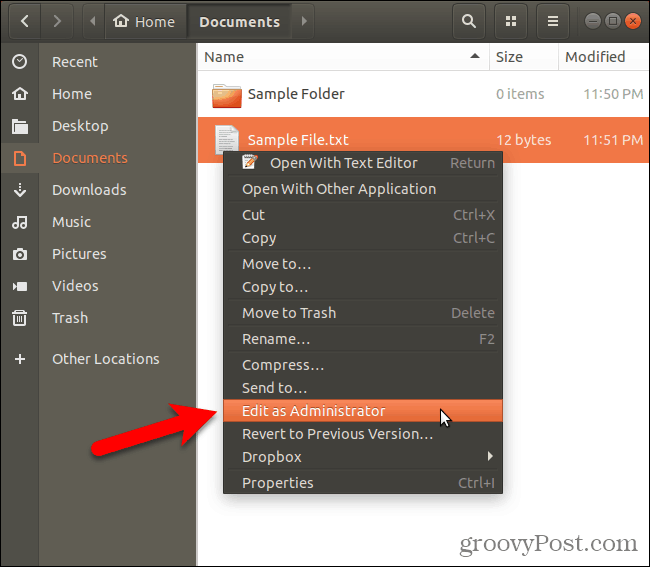
Naudokitės administratoriaus privilegijomis atsargiai
Ar naudojate „Nautilus“ kaip administratorių ir atidarote failus bei aplankus su administratoriaus teisėmis? Jei taip, būkite atsargūs. Neredaguokite sistemos failų, jei to galite išvengti. Galėtumėte sukurti netinkamą sistemą.
Pasidalinkite savo patirtimi ir mintimis su mumis komentaruose!